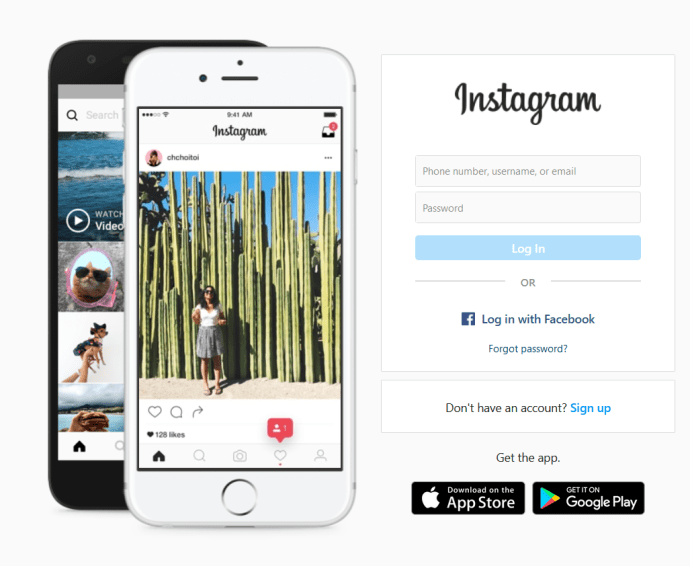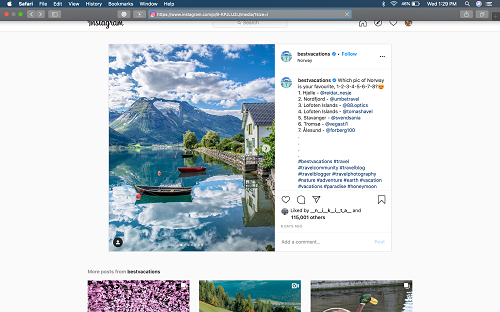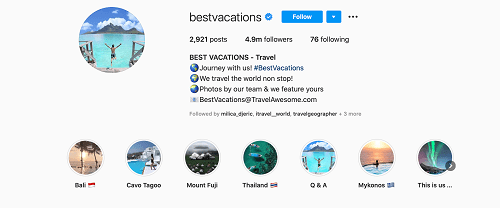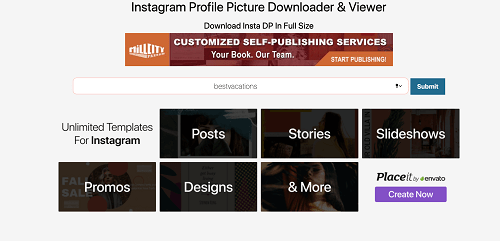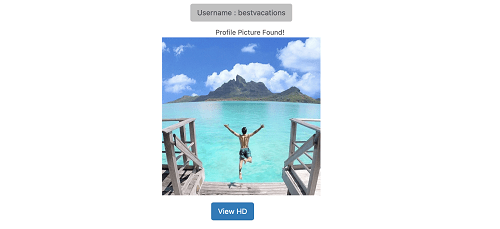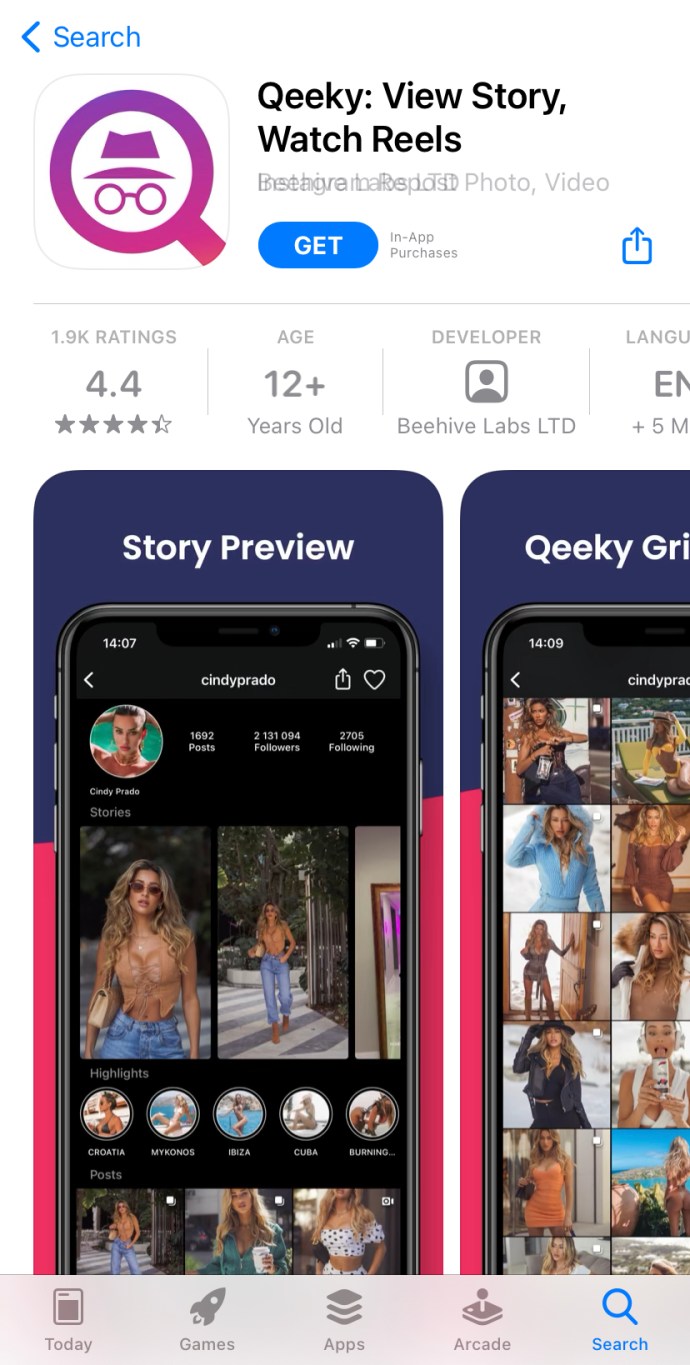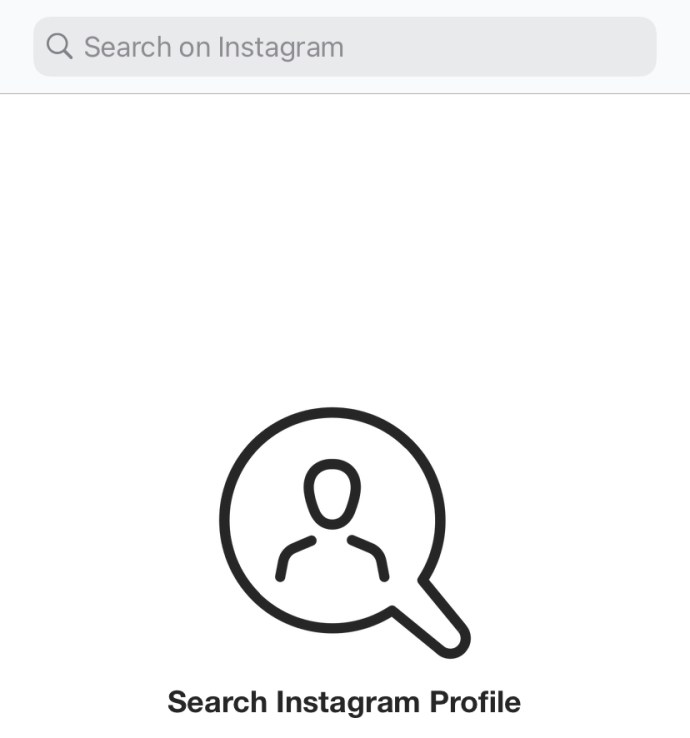I dag kan mange smartphone-kameraer gå head-to-head med førsteklasses DSLR'er. Det har aldrig været nemmere at fange et fantastisk kunstværk til at dele med dine Instagram-følgere.
Desværre ser mange Instagram-billeder ofte ikke så høj kvalitet ud som originalerne.
Sagen er, at Instagram tillader den maksimale billedstørrelse på 1080p x 1350p. Hvis dit billede er under denne størrelse, forstørrer Instagram det automatisk. Og hvis opløsningen er højere, som det ofte er, vil Instagram komprimere og ændre størrelsen på dit billede.
Heldigvis er der en vej uden om dette. Ved at følge et par enkle trin kan du se dine Instagram-billeder i al deres pragt.
Hvordan ser man Instagram-billeder i fuld opløsning?
Langt de fleste Instagram-brugere gennemser deres feed gennem smartphone-appen. Desværre tillader den oprindelige app dig ikke at se billeder i fuld størrelse. I stedet skal du bruge din smartphone eller desktopbrowser.

Her er de trin, du skal følge:
- Gå til Instagrams websted fra din browser (enhver browser vil fungere), og log derefter ind med dine legitimationsoplysninger.
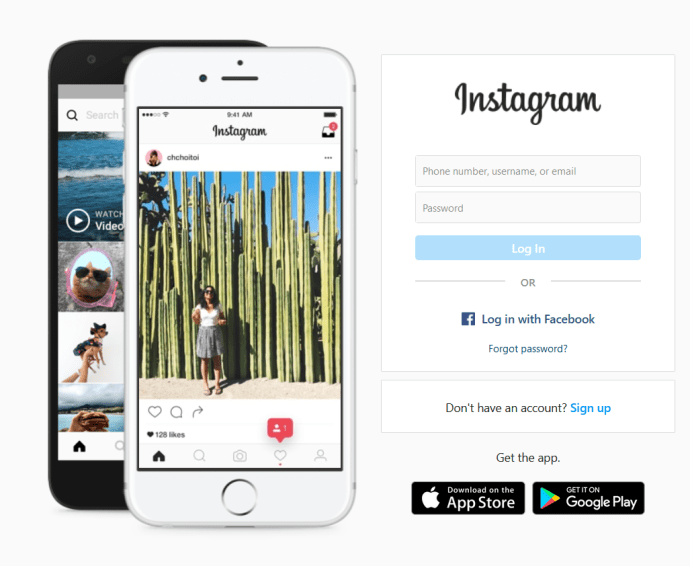
- Da du ikke kan klikke på et billede direkte fra dit feed, skal du besøge brugerens profil og derefter åbne det billede, du vil se.

- Tilføj i adresselinjen medie/?størrelse=l til slutningen af URL'en. Så hvis billedets originale URL er:
//www.instagram.com/p/B-KPJLlJ2iJ/
Den ændrede URL vil være:
//www.instagram.com/p/B-KPJLlJ2iJ/medie/?størrelse=l
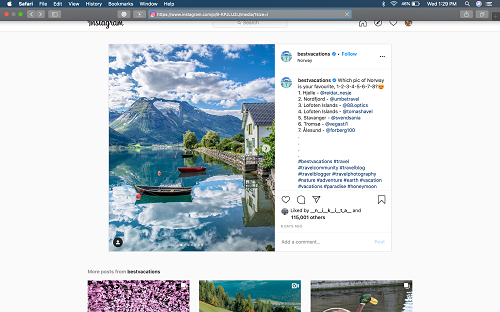
- Hit Gå ind, og du vil se billedet i fuld størrelse.

Du kan også se billedet i medium- eller thumbnail-versionen. For at gøre det skal du tilføje følgende til slutningen af billedets URL:
- medie/?størrelse=m til mellemstørrelse
- medie/?størrelse=t for miniaturestørrelse
Og hvis du kan lide billedet i fuld størrelse, kan du gemme det ved at højreklikke hvor som helst på billedet og klikke Gem billede som…

Hvordan ser man profilbilleder i fuld størrelse?
Nu hvor du ved, hvordan du ser dine foretrukne Instagram-billeder i fuld størrelse, lad os gå videre til profilbilleder. Som du ved, viser Instagram kun den beskårede cirkulære version af profilbilleder. Den oprindelige app tillader dig ikke at se billedet i fuld størrelse. Hvis du trykker på billedet, vil du kun se brugerens historier, hvis de har nogen.
Den gode nyhed er, at der er en vej rundt om dette, uanset hvilken platform du bruger.
For pc-, Mac- og smartphone-browsere skal du følge disse trin:
- Gå til Instagrams hjemmeside fra din browser. Du behøver ikke at logge ind for at se brugerens profilbillede.
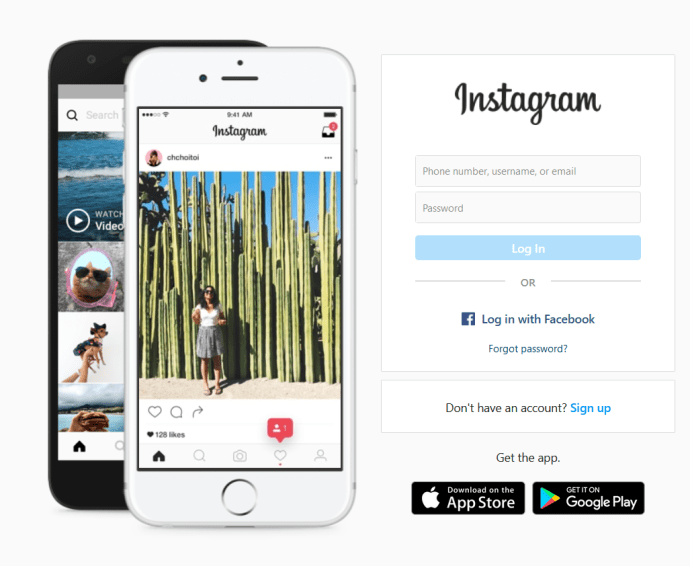
- Find den Instagram-konto, som du vil se profilbilledet i fuld størrelse af.

- Kopiér profilens brugernavn.
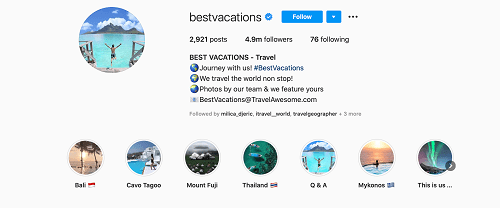
- Gå til thumbtube.com og indsæt brugernavnet i søgefeltet.
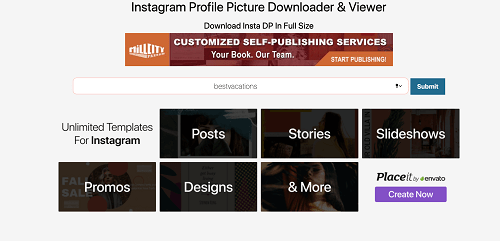
- Klik på Indsend, og du vil se profilbilledet i fuld størrelse.
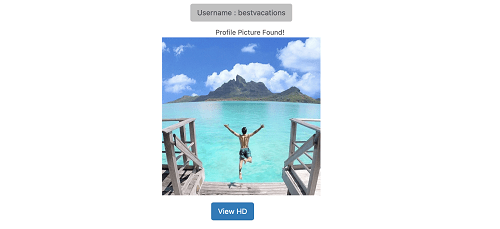
Dette værktøj fungerer for alle Instagram-konti, uanset om de er private eller ej. Hvis du ikke får profilbilledet i fuld størrelse, betyder det, at brugeren oprindeligt uploadede billedet i lav opløsning.
iOS/Android-enheder
Hvis du bruger en iOS- eller Android-enhed, kan du hente Qeeky-appen fra AppStore eller Google Play. Når du downloader det, skal du følge trinene nedenfor for at se profilbilleder i fuld størrelse:
- Åbn Qeeky på din enhed.
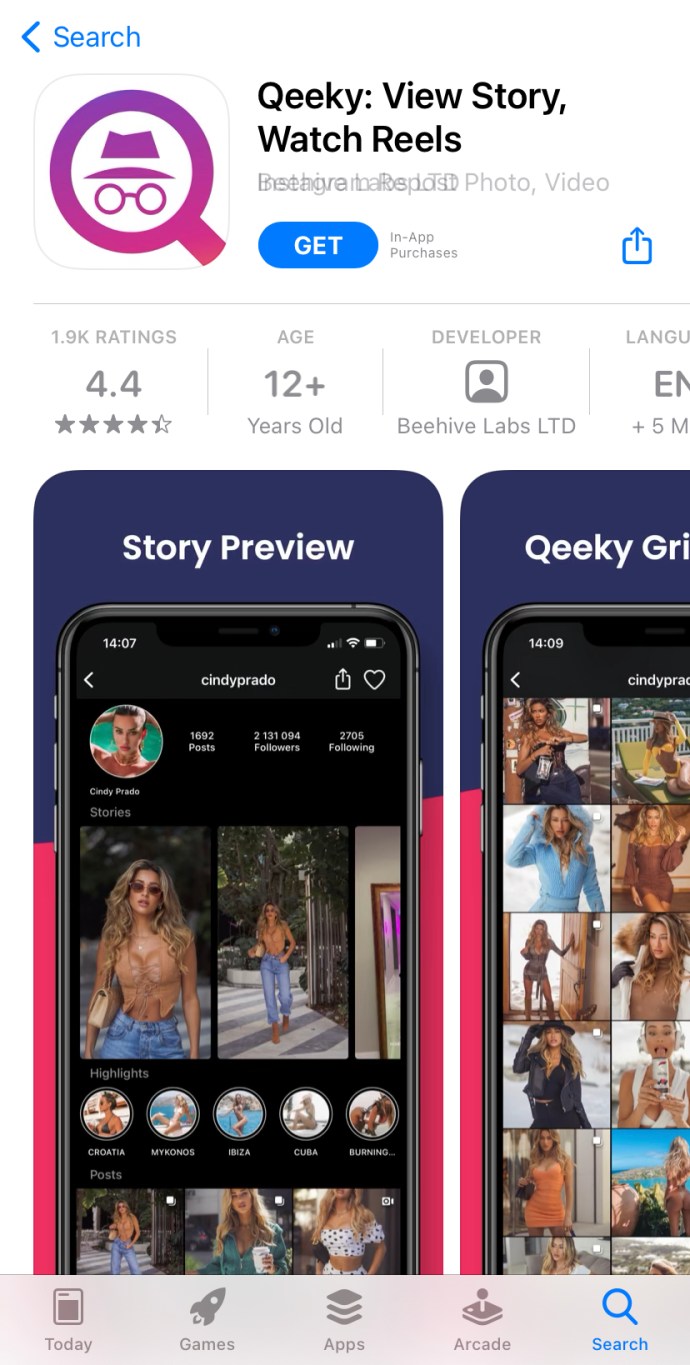
- Indtast brugernavnet på den profil, hvis billede du vil se i søgefeltet.
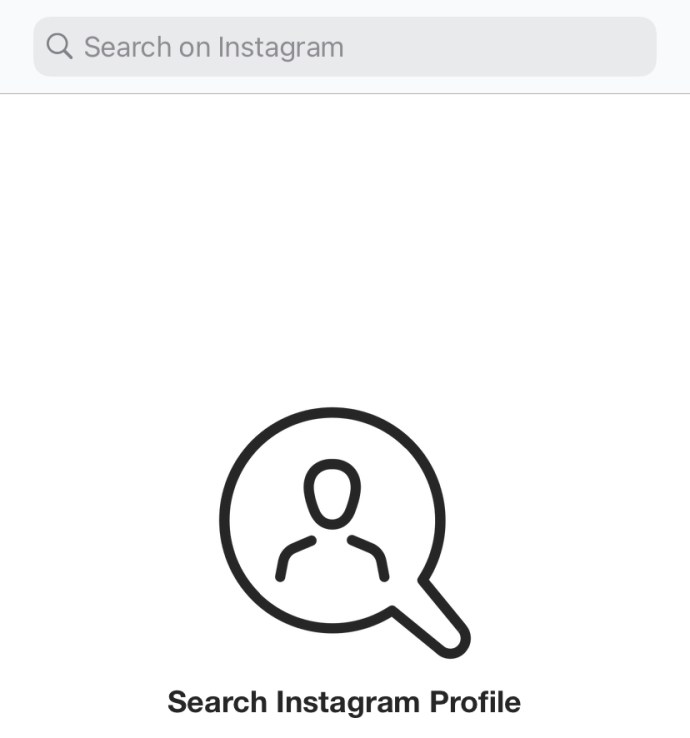
- Tryk på det cirkulære billede for at se billedet i fuld størrelse.
Ligesom browserløsningen fungerer appen for alle Instagram-konti. Fangsten er, at den gratis version kun viser dig billeder i lav kvalitet.

For at låse op for højkvalitetsversionen skal du bruge den betalte version af Qeek. I skrivende stund koster Qeek Pro $2,99. Hvis du køber pro-versionen, vil du se billederne i deres originale størrelse.
Hvorfor reducerer Instagram billedstørrelsen?
Nu hvor du ved, hvordan du ser Instagram-billeder i fuld størrelse, skader det ikke at lære lidt om, hvorfor de blev reduceret i første omgang.
Sagen er, at det ikke er Instagram, der ønsker at reducere din billedstørrelse – det gør Facebook. Facebook ejer både Instagram og WhatsApp, og alle tre platforme er kendt for at reducere billedstørrelse og kvalitet. Du har måske bemærket, at de billeder, du sender på WhatsApp, nogle gange ser lidt slørede ud.
Nu kan der være et par grunde til dette. Men det mest sandsynlige er at beskytte servere mod at blive overvældet. Millioner af billeder deles på Instagram hver dag. Og størstedelen af brugerne går ud over for at vise deres fotografiske færdigheder.
Par dette med superkompatible smartphone-kameraer, og du får billeder, der kan være enorme i størrelse. Det er en masse af data, som Instagrams servere skal bruge for at passe til det. For at sikre, at de ikke bliver overbelastet, sætter Instagram en grænse for billedstørrelse.
Mens stort set alle sociale medieplatforme gør dette, er Facebooks komprimering meget mere hensynsløs end Twitter eller Tumbler. Som et resultat skal både Instagram og WhatsApp holde billeder i mindre størrelse.
Alligevel gør dette ikke mange Instagram-opslag mindre fantastiske. Instagrams maksimale billedstørrelse er stadig nok til at lade dig nyde dine yndlingsopslag.
Afslutter
Uanset om du finder et Instagram-fototapet værdigt eller bare vil se det i sin originale størrelse, ved du nu, at processen er ret enkel. Hvad angår profilbilleder, kan browsermetoden være din bedste mulighed. Apps som Qeek tilbyder generelt billeder i lav kvalitet gratis, så du skal betale for at se højkvalitetsversionen. Selvfølgelig, hvis du finder ud af, at det er pengene værd at se det fulde billede, kan en app være mere praktisk og nemmere at bruge.
Hvilken af ovenstående metoder kan du bedst lide? Har du andre, du gerne vil dele? Hvis det er tilfældet, så send dine ideer i kommentarfeltet nedenfor.